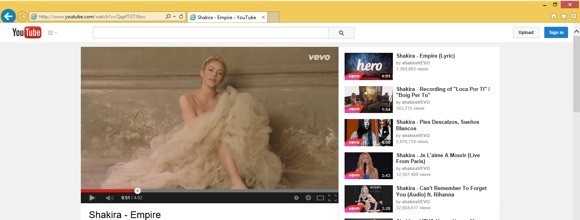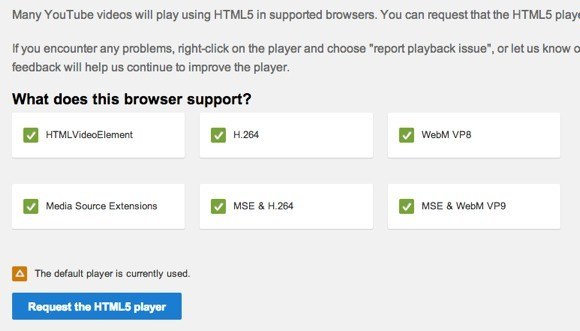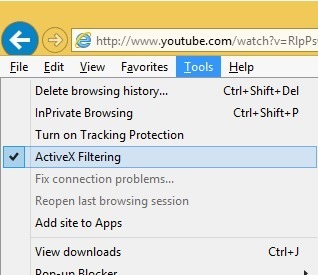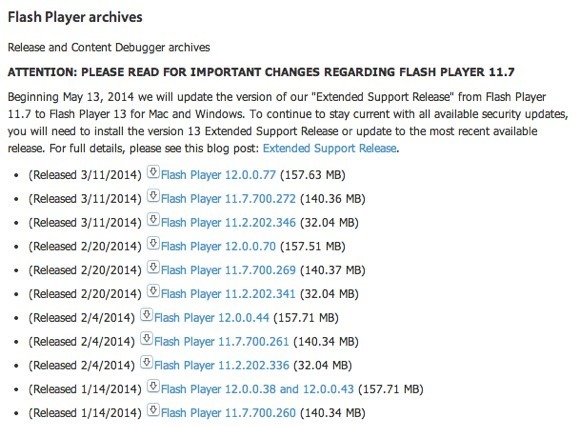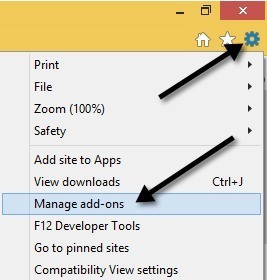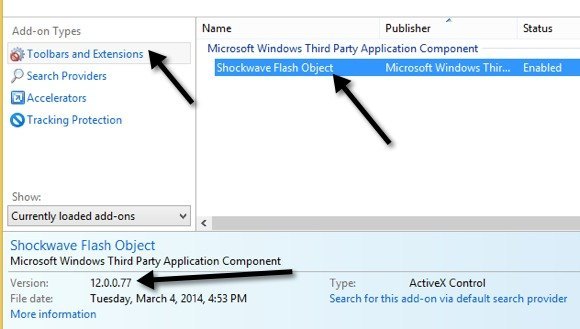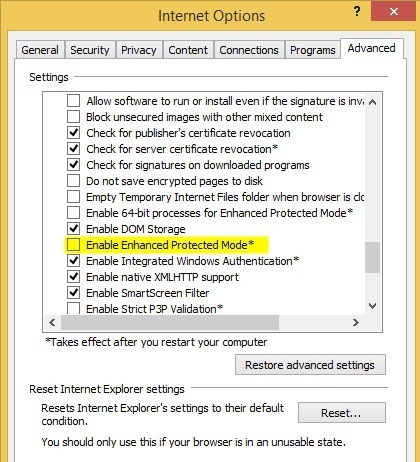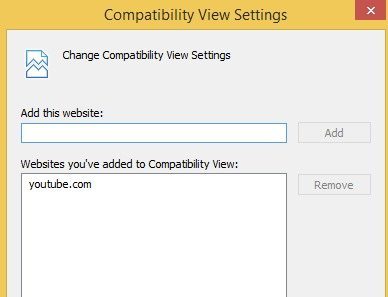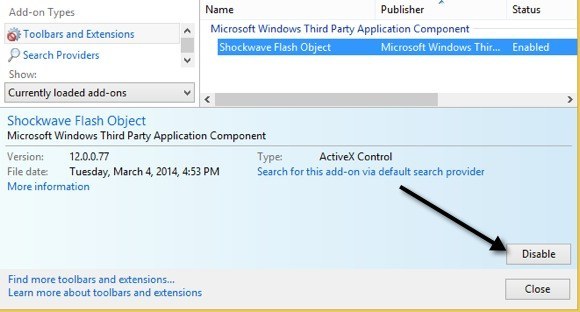如果您在使用运行IE 11的全新闪亮Windows 8计算机时访问过YouTube等网站,则可能会遇到一个非常烦人的问题,即浏览器崩溃或冻结没有明显原因。实际上,它主要与IE 11有关,因为我有几个客户抱怨浏览器在Windows 7上崩溃。
Internet Explorer和Flash通常可以很好地协同工作,但随着IE 11的发布和最新版闪存的某些问题,已经发生了很多崩溃和冻结,而不是你需要处理的事情。如果您在YouTube等特定网站上遇到问题,可以轻松解决问题。如果这是一个普遍的问题,你将不得不做更多的故障排除。继续阅读,了解我们如何让Flash和IE 11再次顺利合作。
IE 11中的YouTube冻结
我将首先介绍YouTube / Flash / IE 11问题,因为我听到了客户的最大抱怨。它似乎发生在主页上的Windows 7和Windows 8 / 8.1上,或者在观看某些视频时。你必须尝试解决这个问题,基本上有两个选择。
1。 在YouTube上切换到HTML5播放器 - 并非所有视频都可以在YouTube上使用较新的HTML5播放器播放,但很多都可以。如果可能,您可以通过转到HTML5注册页面来默认YouTube播放器使用HTML5:
的 https://www.youtube.com/html5
首先,您必须使用兼容的浏览器。 IE 11是兼容的,你应该看到一系列绿色复选标记表明这一点。
在底部,你会看到一个请求HTML5播放器按钮。继续点击它,现在浏览器将默认为HTML5播放器而不是默认播放器。然而,这并没有解决每个人的问题,因为不可能使用HTML5播放器在YouTube上播放所有视频,你仍然会遇到冻结和崩溃的问题。不过,无论如何都要做到这一点仍然是一个好主意。
2。 启用ActiveX过滤 - 我不会详细介绍,但启用ActiveX过滤会阻止某些交互式内容和应用加载到浏览器中。默认情况下,它已被禁用,但启用它可以解决YouTube上的冻结问题。您可以将其保留为其他网站,但请记住,这可能会导致游戏或视频无法正常加载。您可能不会遇到该问题,但如果这样做,您可以再次禁用它。
要启用ActiveX过滤,请按IE键盘上的ALT键11已打开,然后单击工具,然后单击ActiveX过滤。
如果您再次返回并再次单击“工具”,您将看到它旁边会有一个检查,这意味着它现在已启用。重新启动浏览器并尝试再次访问YouTube,看看是否出现问题。
修复常规Flash问题
如果您在Facebook或其他网站等其他网站上遇到Flash问题,上述解决方案可能无效或您可能无法选择。此外,启用ActiveX筛选可能会很烦人,因为它可以阻止其他站点上的内容。在这种情况下,您仍然可以采取一些步骤来解决问题。
将Flash还原为以前版本
如果您在安装最新版本的Adobe Flash后遇到此问题,则可能必须恢复为以前的版本。几个客户报告安装了最新版本的闪存然后遇到崩溃。但是,在恢复到以前的版本之前,请确保您拥有绝对最新版本,因为Adobe知道此问题并且可能会发布修复程序,因此如果您没有最新版本,那么您应该首先升级到如果不起作用,则最新且仅恢复到以前的版本。
您可以按照Adobe的安装旧版本的Flash 指南,逐步指导您完成整个过程。然后你必须访问Flash Player存档页面 并向下滚动到下面的列表:
在你这样做之前,您需要检查已安装的闪存版本。您可以通过单击右上角的齿轮图标并单击管理加载项来执行此操作。
现在点击工具栏和扩展程序,您应该会看到Shockwave Flash Object。如果您没有看到它,则需要打开具有实际Flash内容的网页。您可以在访问manage add-ons对话框之前访问此页面:
的 http://helpx.adobe.com/flash-player.html
您将在底部的部分中看到Flash版本。现在,卸载当前版本后,您可以从存档页面下载旧版本。
关闭增强保护模式
Windows 7和Windows 8中的IE 11随附默认情况下启用一项称为增强保护模式的功能。在Windows 8.1中,它实际上已被禁用,这是因为它导致了很多问题。您可以通过再次转到齿轮图标来检查以确保它已被禁用,但这次单击Internet选项。
点击高级标签,然后向下滚动到列表框的底部。在那里,您将看到一个名为启用增强保护模式的选项。确保它未经检查。确保重新启动IE 11,然后再次尝试使用违规站点。
兼容性视图设置
您还可以尝试将导致问题的站点添加到兼容性视图选项在IE 11中。这似乎解决了某些网站上某些用户的问题。为此,请单击齿轮图标并选择兼容性视图设置。
继续并输入像youtube.com这样的网站的名称或任何导致IE 11崩溃或冻结的网站。它不确定镜头解决方案,但确实有帮助。
禁用Adobe Flash
作为最后的手段,您可以尝试禁用Adobe Flash。显然,这里的缺点是您将无法查看Flash内容,但在自动支持HTML5的网站上可能没问题,例如YouTube等。也可能是您真的不关心在特定网站上的Flash内容,但只是不希望IE 11保持崩溃和冻结,在这种情况下,完全禁用闪存将是最好的选择。
要执行此操作,请按照上面显示的相同说明查找系统上安装的Flash版本(单击齿轮图标,单击“管理加载项”)。
您会在右下方看到停用按钮。我个人不关心闪光灯,从来没有真正需要它,所以我只是让它禁用。禁用闪存后,您不必再担心IE 11冻结了。如果您遇到其他解决方案或修复此问题,请随时在评论中发布。享受!